کمی وقت بگذارید و برگه Find در کادر محاوره ای Find and Replace را نمایش دهید. ساده ترین راه برای انجام این کار فشار دادن Ctrl+F است. هنگامی که کادر محاوره ای برای اولین بار نمایش داده می شود (شکل 1 را ببینید.) Excel مفروضات خاصی در مورد اینکه دقیقاً چه چیزی را می خواهید جستجو کنید، ایجاد می کند. آنچه می خواهید جستجو کنید با تنظیم لیست کشویی درون دیکته می شود. (شاید لازم باشد روی دکمه Options کلیک کنید تا لیست کشویی Within را ببینید.)
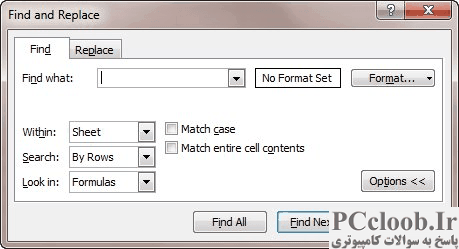
شکل 1. تب Find از کادر محاوره ای Find and Replace.
هنگامی که برای اولین بار کادر محاوره ای را نمایش می دهید، درون به طور پیش فرض روی Sheet تنظیم شده است. این تنظیم صرف نظر از اینکه قبل از نمایش کادر محاوره ای یک کاربرگ یا چند کاربرگ را انتخاب کرده اید، درست است.
اگر می خواهید لیست کشویی Within به طور پیش فرض روی Workbook (به جای Sheet) باشد، هیچ راهی برای تعیین این مورد در اکسل وجود ندارد. شما می توانید از این واقعیت که تنظیم لیست کشویی Within برای جلسه فعلی با اکسل پایدار است کمی احساس آرامش کنید. به عبارت دیگر، اگر آن را روی Workbook تنظیم کنید، جستجوی خود را کامل کنید و بعداً جستجوی دیگری انجام دهید، آنگاه تنظیمات Within پایدار است. هنوز روی Workbook تنظیم شده است.
جالب است که، در ابتدا، به نظر می رسد هیچ راهی برای مقابله با این موضوع با استفاده از ماکرو وجود ندارد. این به این دلیل است که اکسل راهی برای نمایش و تغییر تنظیمات ماکرو در کادر گفتگوی Find and Replace به راحتی ارائه نمی دهد. بسیاری از کادرهای محاوره ای را می توان با استفاده از مجموعه Dialogs نمایش داد، اما نه از Find and Replace. در عوض، VBA به شما اجازه می دهد تا با استفاده از این کد، نسخه قدیمی تری از کادر گفتگوی Find را نمایش دهید:
Sub ShowFind1()
Application.Dialogs(xlDialogFormulaFind).Show
End Sub
متأسفانه، این نسخه از کادر محاوره ای Find کنترلی ندارد که به شما امکان می دهد محدوده جستجو را مشخص کنید، همانطور که می توانید با لیست کشویی Within در برگه Find در کادر گفتگوی Find and Replace انجام دهید.
راهی برای نمایش کادر گفتگوی Find and Replace صحیح وجود دارد، اما با استفاده از مجموعه Dialogs اینطور نیست. در عوض باید کادر محاوره ای را با استفاده از مجموعه CommandBars بکشید، که اساسا کادر محاوره ای را با استفاده از دستور منو نمایش می دهد. (اگر به آن فکر کنید بسیار طعنه آمیز است - اکسل دیگر منو ندارد، اما همچنان می توانید به مجموعه CommandBars دسترسی داشته باشید تا کادرهای محاوره ای را با استفاده از منوها نمایش دهید.) نحوه انجام این کار در اینجا آمده است:
Sub ShowFind2()
ActiveSheet.Cells.Find What:="", LookAt:=xlWhole
Application.CommandBars("Worksheet Menu Bar").FindControl( _
ID:=1849, recursive:=True).Execute
End Sub
متد Find به شما امکان می دهد پارامترهای مختلف را در گفتگوی Find and Replace تنظیم کنید و سپس به شی CommandBars دسترسی پیدا کنید تا در واقع کادر محاوره ای نمایش داده شود.